روش 1: cmd را با حقوق مدیر اجرا کنید
غالباً ، با اجرای ساده می توان خطا را برطرف کرد خط فرمان با امتیازات مدیر. برای انجام این کار ، برنامه را از طریق پیدا کنید "شروع"، روی آن کلیک راست کرده و انتخاب کنید "اجرا به عنوان سرپرست".
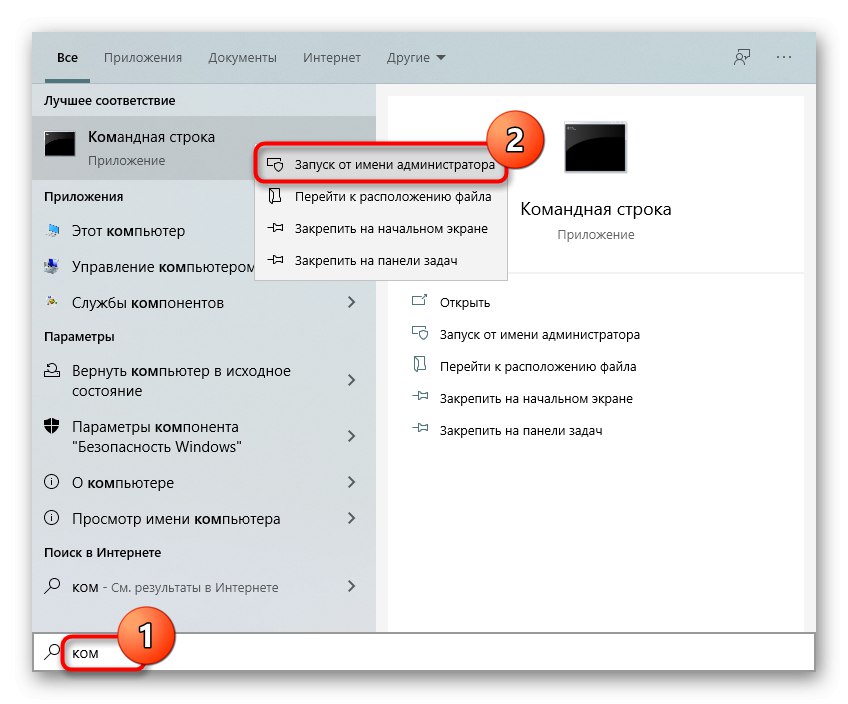
در ده بالا ، این کار را می توان از طریق منوی توسعه یافته انجام داد "شروع".
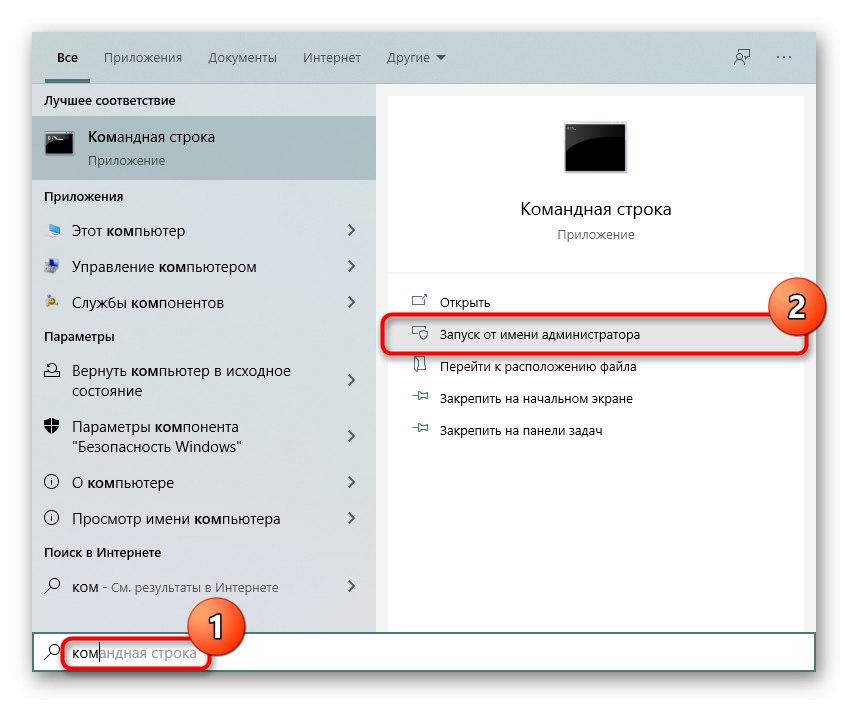
دوباره دستور را وارد کنید.
روش 2: غلط املا
غالباً ، کاربران به هجی کردن دستور صحیح اهمیت نمی دهند. در نتیجه ، حتی اگر هیچ خطایی وجود نداشته باشد ، به عنوان مثال ، عدم وجود فاصله یا خط ، دیگر اجازه اجرای دستور را نخواهد داد. درست بودن هجی آن را بررسی کنید ، در صورت لزوم ، خط زیر را کپی کرده و با استفاده از کلیدها آن را در کنسول جای گذاری کنید Ctrl + V:
DISM.exe / آنلاین / تصویر تمیز / RestoreHealth
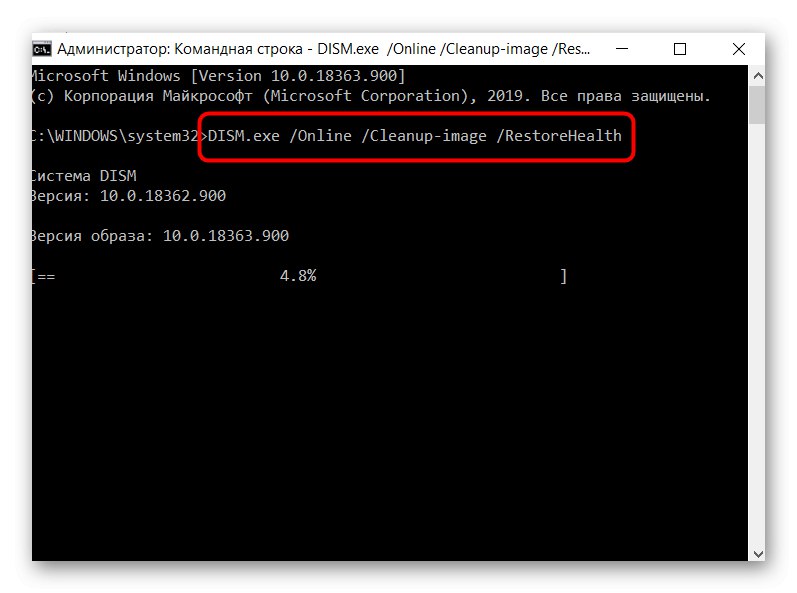
روش 3: نصب به روز رسانی
در ویندوز 7 ، جایی که عملکرد دستورات است DISM.exe / آنلاین / تصویر تمیز / ScanHealth و DISM.exe / آنلاین / تصویر تمیز / RestoreHealth با ترکیب یک (اول) می توانید خطای 87 را با نصب یک به روزرسانی رفع کنید ، بدون آن هر دو دستور اصولاً کار نمی کنند. این بسته از وب سایت رسمی مایکروسافت در لینک زیر بارگیری شده است.
KB2966583 را از وب سایت رسمی مایکروسافت بارگیری کنید
- سیستم عامل نصب شده بر روی رایانه شخصی خود را انتخاب کرده و بر روی دکمه کلیک کنید "بارگیری بسته".
- زبان مناسب را مشخص کنید و کلیک کنید "دانلود".
- بسته بارگیری شده را اجرا کنید و منتظر بمانید تا تأیید کامل شود.
- وقتی درباره نصب س askedال شد ، کلیک کنید "آره".
- نصب شروع می شود ، که مدت زیادی طول نمی کشد.
- پنجره نصب را ببندید.
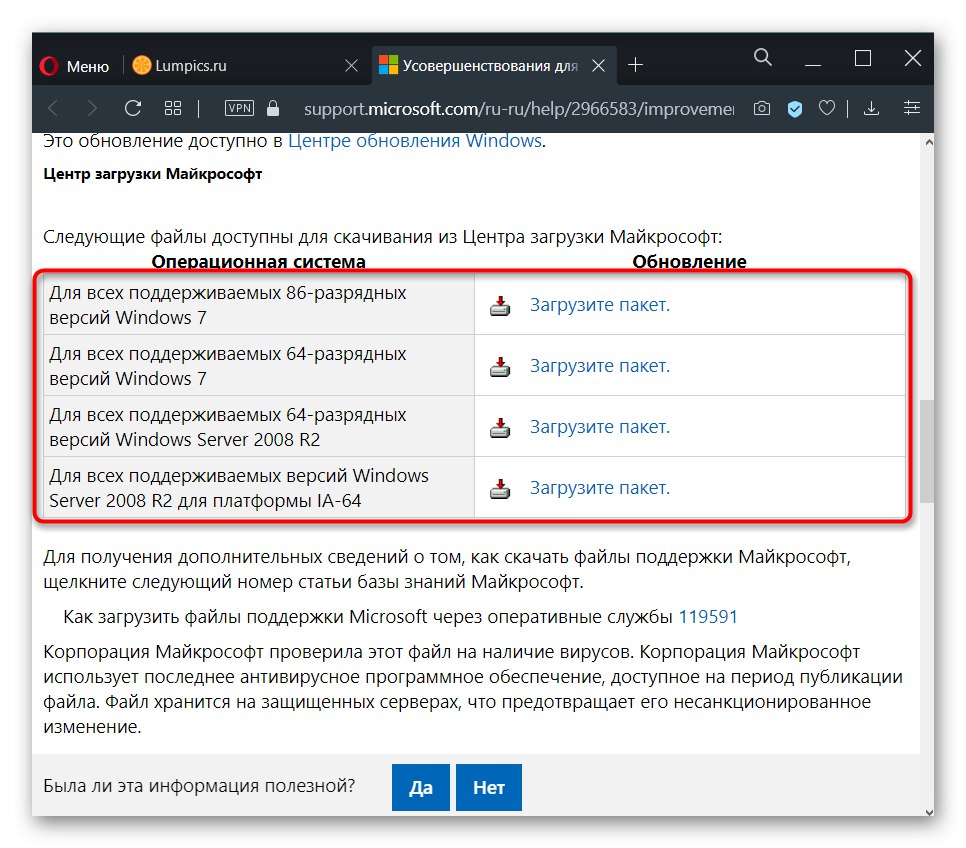
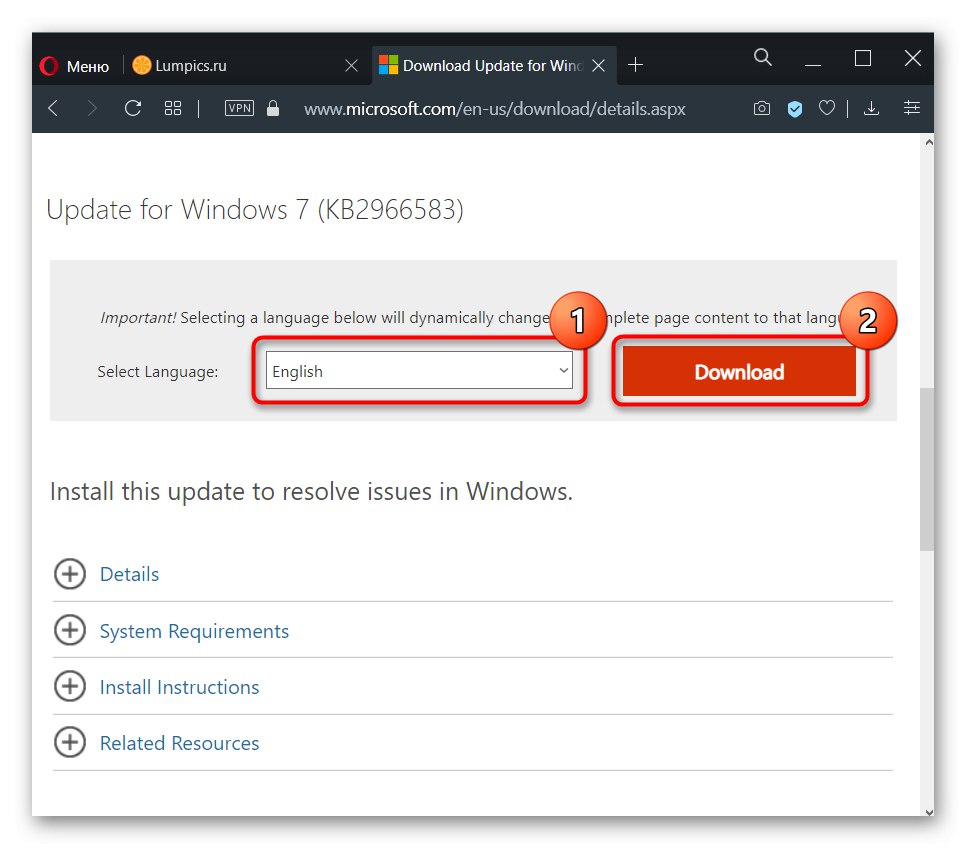
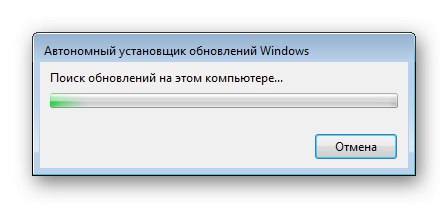

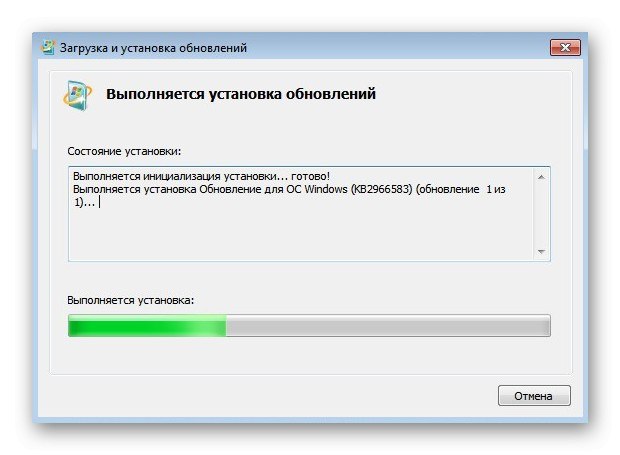
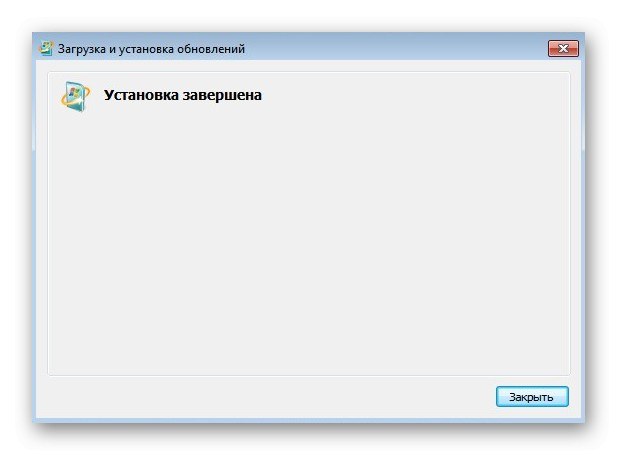
دستور را دوباره در کنسول اجرا کنید.
روش 4: ترمیم DISM
این احتمال وجود دارد که اگر در نتیجه اقدامات کاربر ، خطاهای داخلی یا استفاده از ساخت "خراب" Windows ، DISM آسیب جدی دیده باشد ، بازگرداندن آن به کار منطقی است. انجام این کار بسیار آسان نیست و شاید لازم باشد یک درایو فلش USB قابل بوت ایجاد کنید. این فرایند در ویندوز و در محیط بازیابی با جزئیات بیشتر در مقاله در لینک زیر مورد بحث قرار گرفت.
جزئیات بیشتر: با استفاده و تعمیر جستجوگر Integrity برای فایلهای سیستم در ویندوز
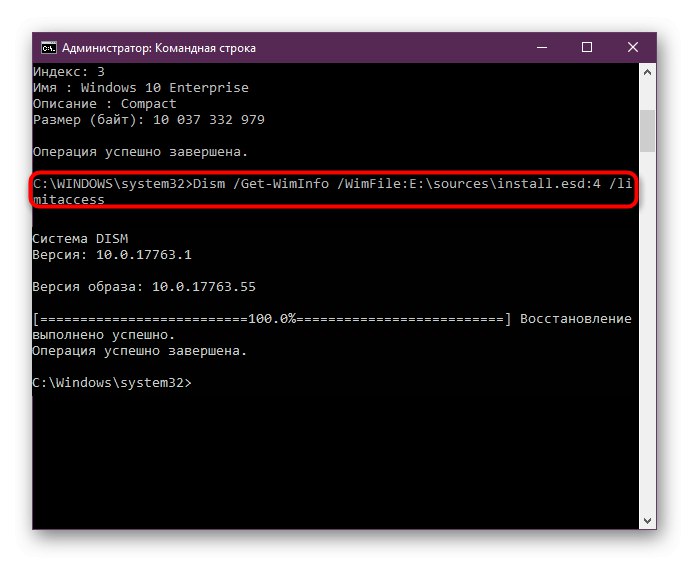
هنگام استفاده از یک مجموعه آماتور ، توصیه می کنیم به یک نسخه تمیز یا حتی بهتر مجوز بروید.